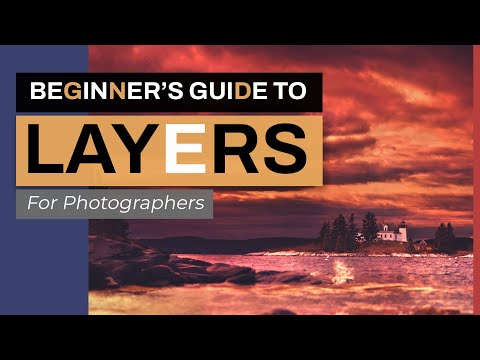
Contenuto
- Controllo dell'esposizione
- Allora, cos'è un istogramma?
- L'immagine "media"
- L'immagine "sovraesposta"
- L'immagine "sottoesposta"
- Regolazione dell'esposizione con Camera Raw
- Cursori di esposizione e contrasto
- Filtro graduato in ACR
- Pennello di regolazione di ACR
- Luci e ombre
- Il pannello dei livelli di regolazione delle curve in Photoshop CS6

I moderni sistemi di esposizione della fotocamera e di ottimizzazione della gamma dinamica lo sono
estremamente sofisticato, ma la maggior parte delle immagini beneficia comunque di un aggiustamento dell'esposizione o del contrasto. Anche quando una fotocamera riesce a produrre un'immagine quasi perfetta, potresti decidere di ridurre l'esposizione per assicurarti che ci siano dettagli nelle alte luci o di aumentarla per far risaltare i dettagli delle ombre.
Molti fotografi di paesaggi, ad esempio, sottoespongono regolarmente il primo piano delle loro immagini per assicurarsi che le nuvole bianche abbiano qualche dettaglio tonale. Tutto ciò che è necessario per ottenere l'immagine perfettamente perfetta è una piccola regolazione dell'esposizione per schiarire le ombre e i toni medi pur mantenendo quel dettaglio sfuggente.
Controllo dell'esposizione
Dato che il controllo dell'esposizione è una parte così fondamentale della fotografia, non sorprende che Photoshop CS6 offra un'ampia gamma di modi per regolarlo. In Immagine> Regolazioni ci sono non meno di sei controlli:
- Luminosità / Contrasto
- Livelli
- Curve
- Esposizione
- Ombre / Highlights
- Tonificazione HDR
Questi possono essere tutti utilizzati, con i livelli e le curve che spesso sono la scelta di fotografi esperti.
Nel frattempo, in Camera Raw (ACR), ora nella versione 7 con Photoshop CS6, ci sono controlli scorrevoli chiamati Esposizione, Contrasto, Luci, Ombre, Bianchi e Neri che consentono una regolazione precisa dell'esposizione. È anche possibile aggiungere un filtro graduato e utilizzare il pennello di regolazione per controllare l'esposizione. In effetti, il livello di controllo accordato da ACR sull'esposizione e sul contrasto significa che in molti casi i problemi di esposizione dell'immagine possono essere risolti senza nemmeno usare Photoshop.
Allora, cos'è un istogramma?
Se le lezioni di matematica ti hanno scoraggiato a guardare gli istogrammi delle immagini, ripensaci, perché sono estremamente utili e aiutano a evitare che i dettagli e le gradazioni tonali vadano perse dai tuoi scatti. Gli istogrammi nei pannelli Livelli e Curve e nel riquadro delle informazioni ACR sono rappresentazioni della distribuzione della luminosità dell'immagine e mostrano
la proporzione dei pixel dell'immagine di ciascuna luminosità da 0 a 255, con 0 all'estremità sinistra della scala che è nera e 255 all'estremità destra che è bianca. Maggiore è il picco in ogni particolare
punto lungo l'istogramma, maggiore è il numero di pixel con quella luminosità corrispondente.
L'istogramma dell'immagine "medio" ha la forma di un ponte a gobba con la maggior parte dei pixel con una luminosità di fascia media. Se la "gobba" è a sinistra, l'immagine è prevalentemente più scura di un mezzo tono e se è a destra, l'immagine è più luminosa di un mezzo tono. Le immagini a destra illustrano questi principi.
L'immagine "media"

Questa immagine è stata acquisita utilizzando l'impostazione di esposizione suggerita dalla fotocamera per fornire un'esposizione "media". Di conseguenza, la maggior parte dei pixel ha valori di luminosità mediocri, con picchi intorno al punto medio del grafico. Una buona esposizione e un istogramma dall'aspetto sano.
L'immagine "sovraesposta"

Sovraesporre l'immagine significa che è composta da pixel più luminosi
e quindi la gobba nella traccia dell'istogramma è finita verso destra e più vicina ai valori del bianco. Il grande picco alla fine del grafico indica che alcuni punti salienti potrebbero essere bruciati.
L'immagine "sottoesposta"

La sottoesposizione per scurire l'immagine sposta la gobba nell'istogramma a sinistra, più vicino al nero. Il grande picco all'estremità sinistra estrema del
il grafico indica che alcune delle ombre saranno molto scure con poco
gradazione tonale. Recuperare i dettagli in queste aree sarà complicato.
Regolazione dell'esposizione con Camera Raw
Ora integrato in Photoshop CS6, Camera Raw 7 ha una serie di strumenti a tua disposizione. Per aprire un'immagine in CR7, la cosa più semplice da fare è fare clic con il pulsante destro del mouse sull'immagine in Bridge e selezionare "Apri in Camera Raw". Quindi familiarizza con alcune di queste fantastiche funzionalità ...
Cursori di esposizione e contrasto

La sottoesposizione per scurire l'immagine sposta la gobba nell'istogramma a sinistra, più vicino al nero. Il grande picco all'estremità sinistra estrema del
il grafico indica che alcune delle ombre saranno molto scure con poco
gradazione tonale. Recuperare i dettagli in queste aree sarà complicato.
Filtro graduato in ACR
ACR 7 consente di applicare filtri graduati alle immagini, ma invece di applicare semplicemente un tono neutro come un filtro tradizionale, funzionano come un livello di regolazione graduato con controllo su aspetti come esposizione, contrasto e saturazione. Le regolazioni possono essere modificate utilizzando i controlli del cursore, mentre la posizione, le dimensioni e la rotazione del filtro vengono modificate facendo clic e trascinandolo.
Pennello di regolazione di ACR
Il pennello di regolazione di ACR 7 è una funzione utile che consente di applicare regolazioni di esposizione, contrasto, saturazione e chiarezza ad aree specifiche di un'immagine. Quindi puoi schiarire le ombre di un'area e scurirle
i punti salienti di un altro con pochi colpi di pennello. Ogni regolazione può essere modificata dopo che è stata applicata e la modalità Gomma consente di ridurre l'area interessata.
Luci e ombre

Adobe ha introdotto i nuovi cursori Ombre e Luci in Camera Raw con la versione 7. I controlli vanno da -100 a +100 e consentono di scurire o schiarire le ombre e le luci in modo indipendente per creare immagini che si interrompono appena prima delle immagini HDR (high dynamic range) e di solito senza introdurre aloni o colori posterizzati. Il controllo Highlights sostituisce il controllo Recovery, mentre il cursore Shadows è la nuova versione migliorata del controllo Fill Light nel
versione precedente di Camera Raw. Sono estremamente utili per recuperare i dettagli dalle aree più luminose e più scure delle riprese di paesaggi.
Il pannello dei livelli di regolazione delle curve in Photoshop CS6

La maggior parte delle regolazioni del contrasto può essere eseguita in Camera Raw, ma i livelli di regolazione delle curve sono comunque utili quando è necessario modificare il contrasto di un'immagine con più livelli. Il bello dell'utilizzo di un livello di regolazione è che puoi rivisitarlo in qualsiasi momento per modificare nuovamente il contrasto. Per creare un livello di regolazione, selezionare Livello> Nuovo livello di regolazione>
Curve o fare clic sull'opzione nella parte inferiore del pannello Livelli.
Le curve possono essere utilizzate per ridurre il contrasto, ma è più comunemente usato per aumentarlo. Questo viene fatto facendo clic sulla linea diagonale retta e trascinando un paio di punti (o più) per formare una forma a S poco profonda. Trascinando un punto circa a metà strada tra il suo punto medio e in alto a destra verso l'alto aumenta la luminosità delle luci, mentre trascinando un punto tra il suo punto medio e in basso a sinistra verso il basso si scuriscono le ombre.
Non appena il primo punto viene spostato, la linea retta diventa una curva. Se la curva tocca la parte superiore o inferiore del grafico, quei toni vengono tagliati. Irrigidendo la sezione centrale della curva si aumenta il contrasto dei toni medi, che costituiscono la parte principale dell'immagine.
Questo è tutto. Ci auguriamo che questo articolo abbia aiutato a demistificare alcune delle aree attorno al miglioramento e alla comprensione dell'esposizione in Photoshop. Ora, dai un'occhiata alla rivista Practical Photoshop per altri fantastici articoli, recensioni e tutorial!
Ora controlla il nostro enorme elenco di 101 Tutorial di Photoshop!


